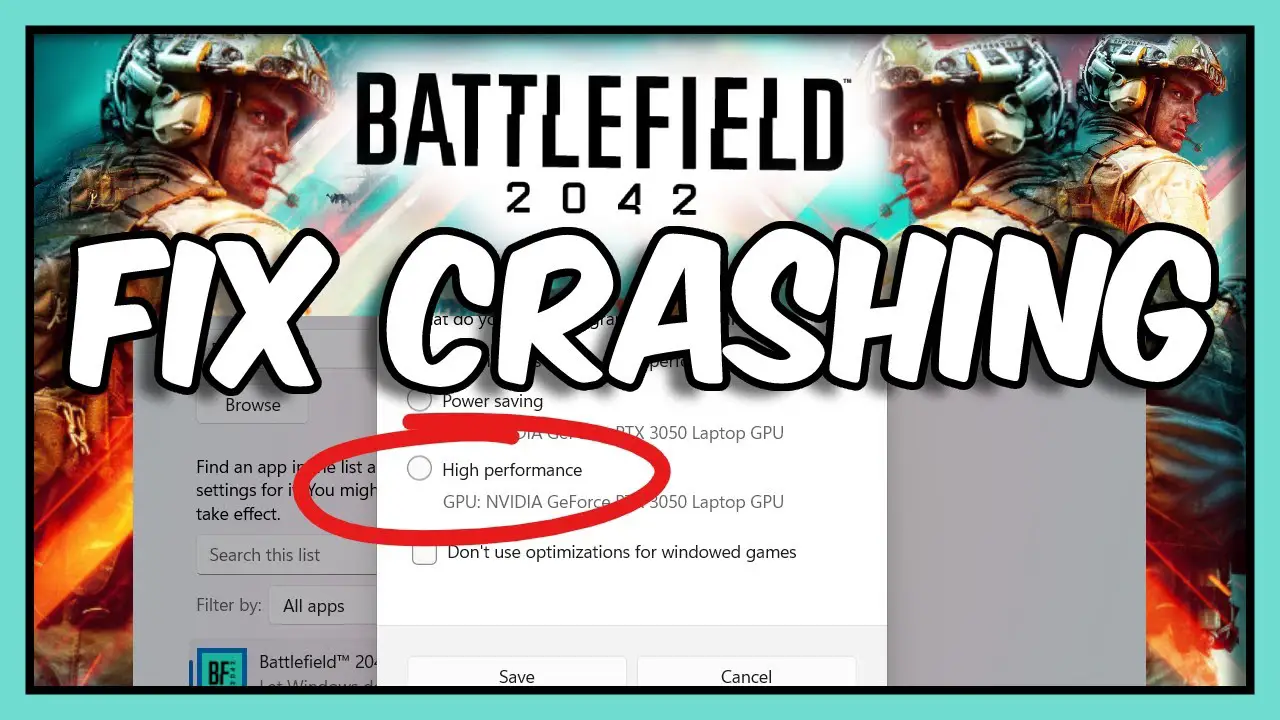
Battlefield 2042 er et spændende og medrivende spil, der byder på intens multiplayer-krigsførelse. Hyppige nedbrud på skrivebordet uden fejlmeddelelser kan dog forværre og forstyrre din spiloplevelse. I dette indlæg vil vi se på årsagerne til Battlefield 2042 Crash to Desktop No Error-problemet og lede dig gennem fejlfindingstrinene for at rette det. Lad os komme i gang og få dit spil tilbage på sporet!
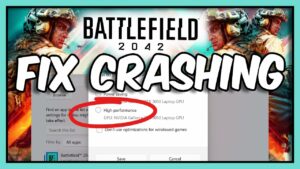
Forstå Battlefield 2042-nedbruddet til skrivebordet Ingen fejl
Battlefield 2042 Crash to Desktop No Error-problemet opstår, når spillet går ned til skrivebordet uden at vise nogen fejlmeddelelse eller nedbrudsrapport. Dette kan være forvirrende for spillere, da de forsøger at lokalisere kilden til problemet. Fraværet af en fejlmeddelelse gør det udfordrende at udpege den nøjagtige årsag til nedbruddet, men der er flere potentielle årsager, vi kan undersøge.
Mulige årsager til styrtet
Flere ting kan føre til Battlefield 2042 Crash to Desktop No Error-problemet. Blandt de mulige årsager er:
- Forældede grafikkortdrivere: Inkompatible eller forældede grafikkortdrivere kan forårsage nedbrud under gameplay.
- Ødelagte spilfiler: Når bestemte spilfiler bliver ødelagte eller ufuldstændige, kan spillet gå ned uden at vise nogen fejlmeddelelser.
- Overclocking-ustabilitet: Overclocking af din hardware, såsom CPU'en eller GPU'en, kan forårsage systemustabilitet og nedbrud.
- Konflikter med grafikindstillinger: Nogle grafiske indstillinger i spillet kan være inkompatible med din systemkonfiguration, hvilket resulterer i nedbrud.
- Softwarekonflikter: Tredjepartsapplikationer eller baggrundsprocesser, der kører på din computer, kan komme i konflikt med spillet og få det til at gå ned.
Fejlfindingstrin til at rette Battlefield 2042 Crash til skrivebordet Ingen fejl
Følg disse trin-for-trin fejlfindingsmetoder for at løse problemet med Battlefield 2042 Crash to Desktop No Error:
Trin 1: Opdater grafikkortdrivere
Sørg for, at dine grafikkortdrivere er opdaterede. Besøg producentens hjemmeside for dit grafikkort og download de nyeste drivere til din specifikke model. Installer driverne og genstart din computer, før du starter spillet igen.
Trin 2: Bekræft spilfiler
Brug spillets indbyggede filbekræftelsesfunktion til at tjekke for eventuelle korrupte eller manglende filer. Åbn din spilstarter eller platform (såsom Steam eller Origin), naviger til Battlefield 2042, og se efter en mulighed for at bekræfte spilfilerne. Følg instruktionerne på skærmen for at fuldføre processen.
Trin 3: Deaktiver overclocking
Hvis du har overclocket din hardware, bør du overveje at nulstille den til fabriksindstillingerne. Overclocking kan belaste dit system og få det til at blive ustabilt. Sæt indstillingerne tilbage til deres standardindstillinger ved at få adgang til dit systems BIOS eller ved at bruge overclocking-software.
Trin 4: Juster grafikindstillinger
Sænkning af spillets grafiske indstillinger kan hjælpe med at reducere nedbrud. Reducer spillets grafiske parametre, såsom teksturkvalitet, anti-aliasing og skyggekvalitet, og test for stabilitet. Forøg indstillingerne gradvist, indtil du får en god blanding af ydeevne og stabilitet.
Trin 5: Tjek for softwarekonflikter
Visse softwareprogrammer, der fungerer i baggrunden, kan få spillet til at gå ned. Deaktiver eller afslut midlertidigt unødvendige programmer, såsom antivirussoftware, streamingtjenester eller overlejringsapplikationer, før du starter Battlefield 2042.
Trin 6: Rens Boot din computer
En ren boot kan hjælpe med at afgøre, om nogen konkurrerende programmer eller tjenester forårsager problemet. Følg dit operativsystems instruktioner for at udføre en ren opstart, som deaktiverer alle ikke-nødvendige opstartsprogrammer og -tjenester. Start spillet i denne rene opstartstilstand og se, om problemerne fortsætter.
Trin 7: Installer spillet igen
Hvis ingen af ovenstående procedurer løser problemet, skal du geninstallere Battlefield 2042. Geninstaller spillet fra din spilstarter eller platform efter fuldstændig afinstallation, inklusive eventuelle resterende filer. Dette sikrer en ren installation og kan løse eventuelle underliggende spilfilproblemer.
Yderligere tips til at forhindre nedbrud
Overvej følgende strategier for at reducere sandsynligheden for nedbrud i Battlefield 2042:
- For at sikre spilkompatibilitet skal du holde dit operativsystem og drivere opdateret.
- For at mindske systemtrykket skal du lukke eventuelle overflødige baggrundsapps, mens du spiller.
- Overvåg dit systemtemperatur for at undgå overophedning, da høje temperaturer kan forårsage nedbrud.
- Rengør din computers hardware med jævne mellemrum, såsom støvblæsere og sikring af korrekt luftstrøm.
- I stedet for fuld skærm kan du prøve at køre spillet i vindues- eller kantløs-vindustilstand, hvilket lejlighedsvis kan forbedre stabiliteten.
Ofte stillede spørgsmål
Har Battlefield 2042 automatisk nedbrudsrapportering?
Battlefield 2042 viser ikke specifikke fejlmeddelelser eller nedbrudsrapporter for problemet med Crash to Desktop No Error. Spillet kan dog generere crashlogs eller dumpfiler, der kan være nyttige til avanceret fejlfinding. Tjek spillets installationsmappe eller supportressourcer for at få flere oplysninger.
Vil geninstallation af Battlefield 2042 slette mine fremskridt?
Geninstallation af spillet bør ikke slette dine fremskridt, da det typisk er gemt i spillets cloud-servere eller lokalt på din computer. Det er dog altid en god praksis at sikkerhedskopiere dine spillagringer eller fremskridt, før du udfører større ændringer.
Er der nogle specifikke systemkrav til Battlefield 2042?
Ja, Battlefield 2042 har et specifikt minimum og anbefalede systemkrav. Sørg for, at din computer opfylder eller overgår disse krav for at sikre optimal ydeevne og stabilitet.
Kan jeg kontakte kundesupport for yderligere hjælp med nedbrudsproblemet?
Ja, hvis fejlfindingstrinene i denne artikel ikke løser problemet, kan du kontakte spillets kundesupport for at få yderligere hjælp. De kan muligvis give yderligere vejledning eller specifikke løsninger.
Hvad hvis jeg stadig oplever nedbrud efter at have fulgt alle fejlfindingstrinene?
Hvis du fortsat oplever nedbrud på trods af at du følger alle fejlfindingstrinene, anbefales det at rådføre dig med spillets supportfora eller fællesskab. Andre spillere kan være stødt på lignende problemer og kan give yderligere indsigt eller løsninger.
Konklusion
Håndtering af Battlefield 2042 Crash to Desktop No Error-problemet kan være skærpende, men ved at følge fejlfindingsteknikkerne i denne artikel kan du arbejde hen imod at løse problemet. Husk at opdatere dine grafikkortdrivere, validere spilfiler, kontrollere for overclocking-ustabilitet, ændre grafikindstillinger og se på programkonflikter. Følg desuden anbefalingerne for at undgå fremtidige nedbrud og for at sikre en behagelig spiloplevelse. Hvis du fortsat har problemer, bedes du kontakte kundeservice eller spillets fællesskab for at få hjælp. Vend tilbage til spændingen ved Battlefield 2042 uden irritation af nedbrud, og nyd en fordybende spiloplevelse.






Giv en kommentar